プロジェクトテンプレート
目次
プロジェクト・テンプレートのビデオ・イントロダクション
プロジェクトテンプレートとは
プロジェクトテンプレートは、同じタスクのセットを繰り返しやるようなときに便利です。例えば、新入社員への案内、顧客への月例報告書、などといったいつも同じような内容のものを複製します。
テンプレートは、タスクのリストに加え、そこに付随していた共有者、責任者、カテゴリー、所要時間、繰り返し、コメント、プロジェクトのノートなど全ての記録を引き継ぎます。
テンプレートを見るには、テンプレートタブを表示します:
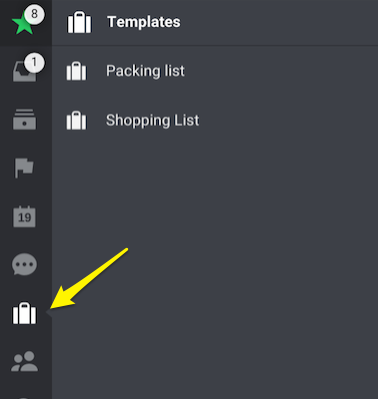
テンプレートを作成するには
新しいテンプレートを作成するには、複製したいプロジェクトを開き(1-2)、インフォバーを開き(3)、“テンプレートとして登録する"ボタンをクリックします(4):
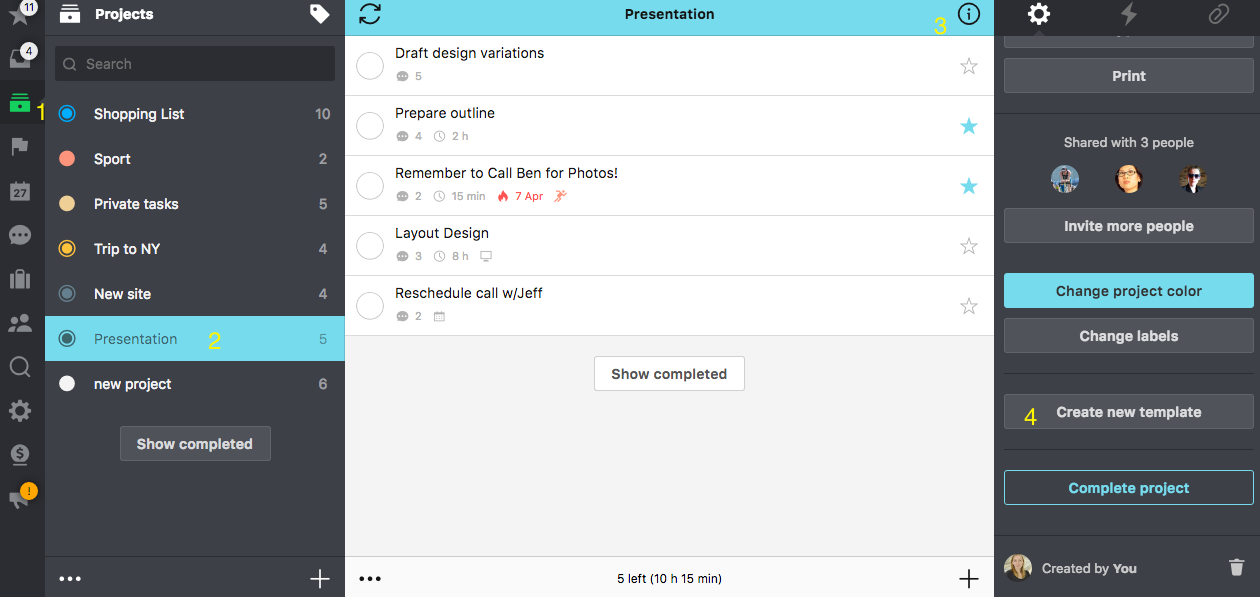
テンプレートの名前を入力し(1)、“登録する"をクリックします(2)。
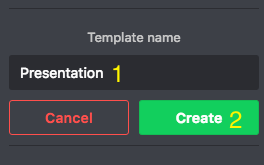
プロジェクトにあるタスクに追加した日時は固定月日ではなく、相対月日です。テンプレートはプロジェクトで最初に設定された月日を表示しています。 そのようなわけでプロジェクトからテンプレートを作成することは月日を変更するなのです。
例:6月12日に作成された「マーケティングの会議」というタスクがプロジェクトにあります。そのタスクに「6月13日」の期限日を追加しました。そのプロジェクトをテンプレートとして保存したいです。本日は7月14日です。だから「マーケティングの会議」というタスクの月日は7月15日になります(タスクを作成した翌日)。
プロジェクトビュー(インフォバー)でも、テンプレートビューでも、テンプレートを簡単にアップデートしたり、編集したりできます。
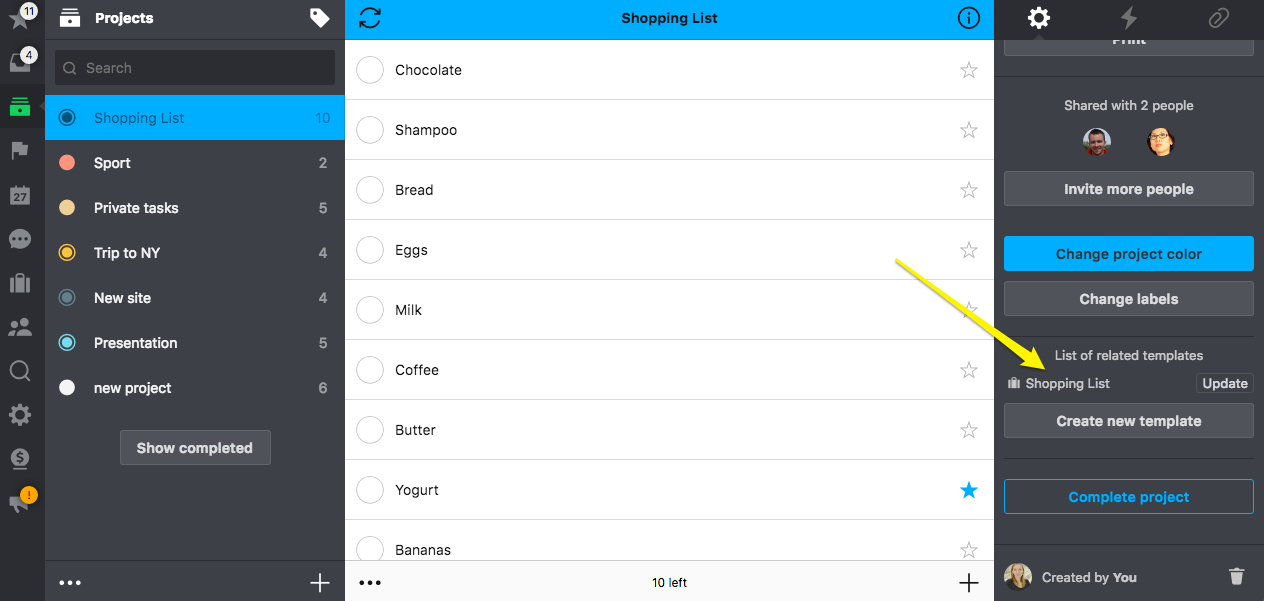
テンプレートを初めから作成できます。左側のパネルからテンプレートを選択し、"+“ボタンをクリックし、新しいテンプレートを追加してください。
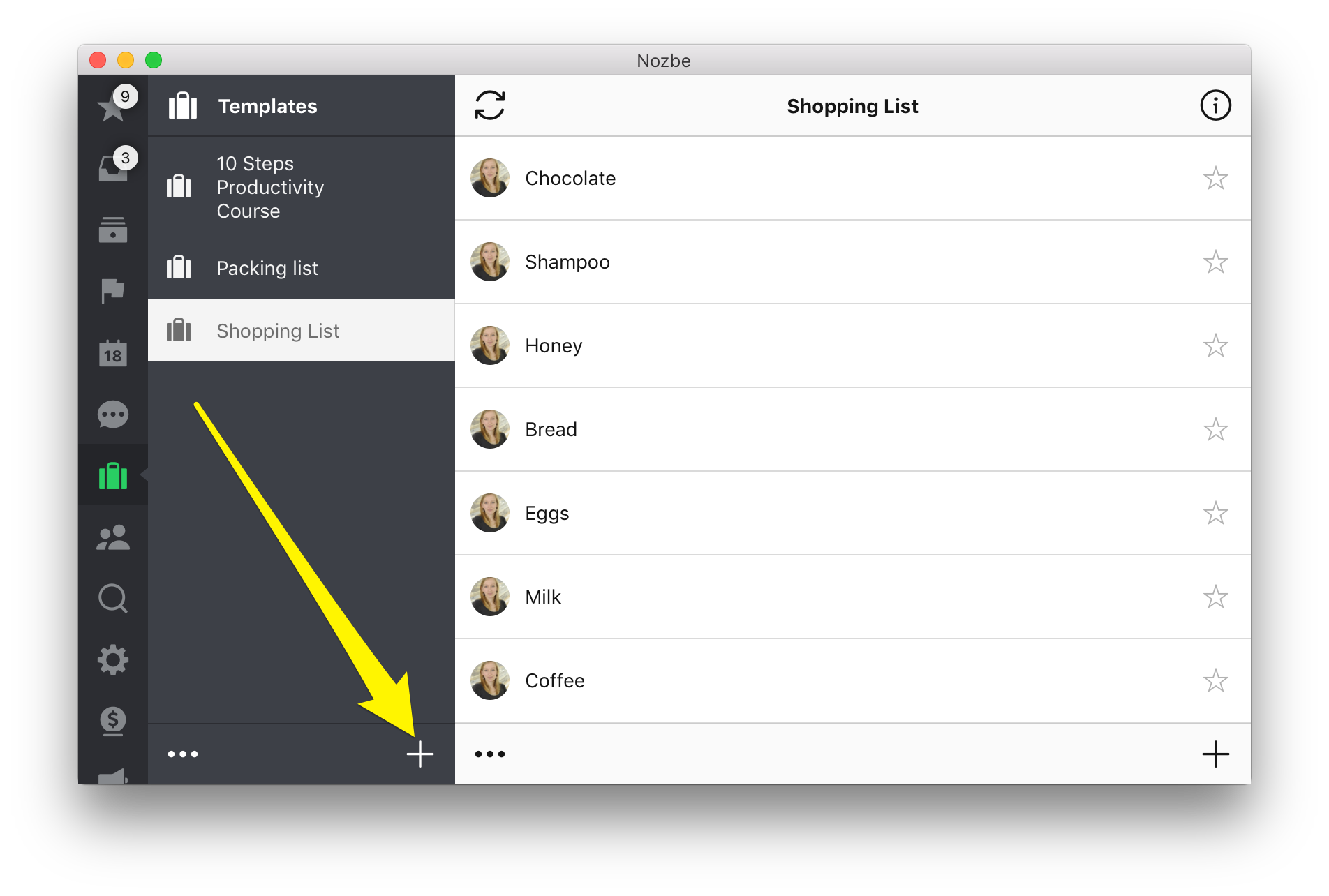
テンプレートを作成するとすぐにテンプレートのインフォバーを開け(1)、色(2)とアイコン(3)を変更できます。
「さらに人を追加する」ボタンをクリックすると、このテンプレートから作成されているプロジェクトに招待するユーザーのリストを保存します。
テンプレートを編集するには
Nozbe Classic のテンプレートはプロジェクトと同じように編集できます。新しいタスクを追加したり、削除したり、編集したりすることができます。プロジェクトビューでテンプレートをアップデートすると、編集したテンプレートは 上書きされます。テンプレートのリストは’編集’ビューから編集できます(画面の下部にある3つの点です)。編集したいテンプレートを選びます(1)。
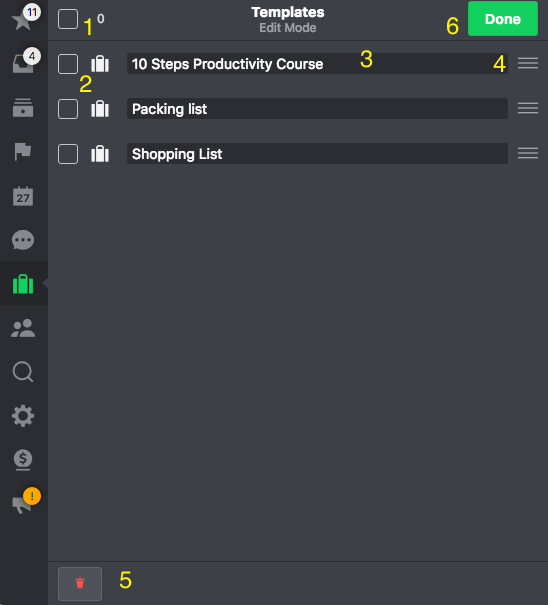
- 編集したい全てのテンプレートを選択します
- もしくは1つでも2つでも選択できます
- テンプレートの名前を変更します
- ドラッグアンドドロップで並び替えできます
- テンプレートを削除できます
- ‘編集終了’をクリックし変更を保存します
テンプレートからプロジェクトを作成するには
これはとても簡単です。
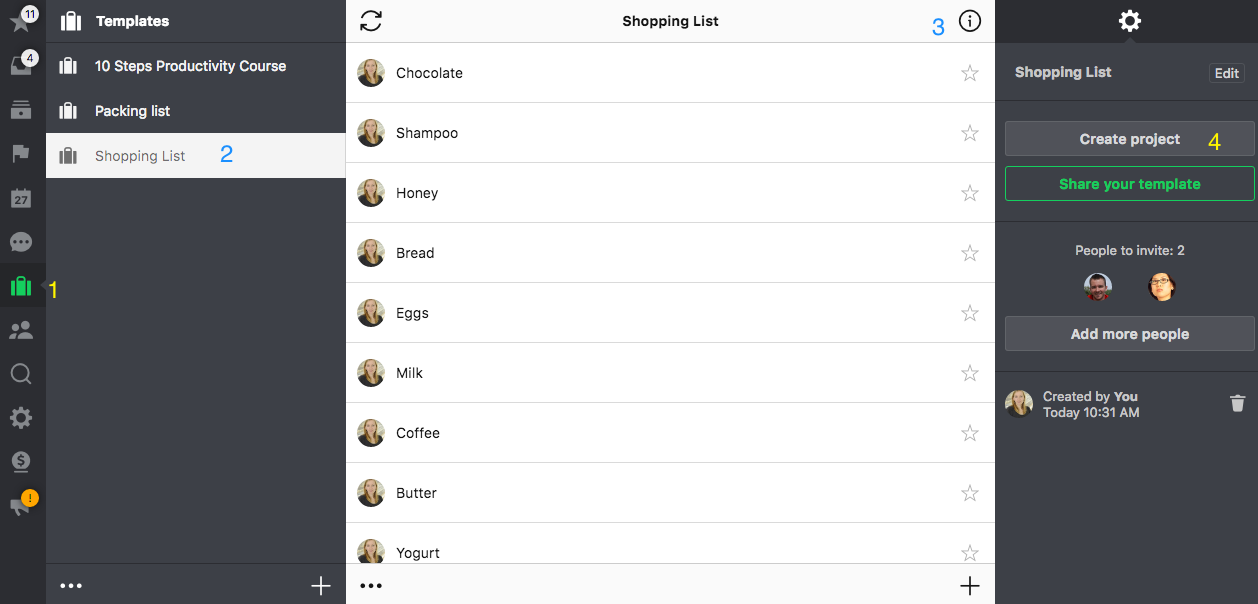
- “テンプレート"へ行き
- リストからテンプレートを選択
- “i"アイコンをクリックし、Infoバーを開く
- “テンプレートからプロジェクトを作成する"をクリック
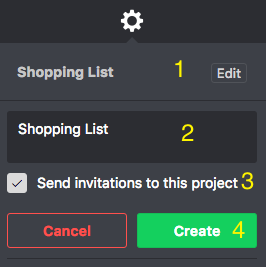
このビューで新しいプロジェクトを作成するために使われたテンプレートの名前がご覧いただけます(1)。ここで新しいプロジェクトの名前を記入できます(2)。 このウィンドウをチェックすると、テンプレートに追加されたユーザーは自動的に新しく作成されたプロジェクトに招待をもらいます。(招待したくない場合には、ボックスのチェックを外してください)。 (4)‘作成’ボタンで、テンプレートから新しいプロジェクトを作成します。
テンプレートから新しいプロジェクトを作成し、それを共有するには
テンプレートを他のユーザーと共有する方法:
- リンクを生成し(3)、チームメンバーと共有します。彼らはテンプレートを自分のNozbe Classic アプリにプロジェクトとして追加できます。
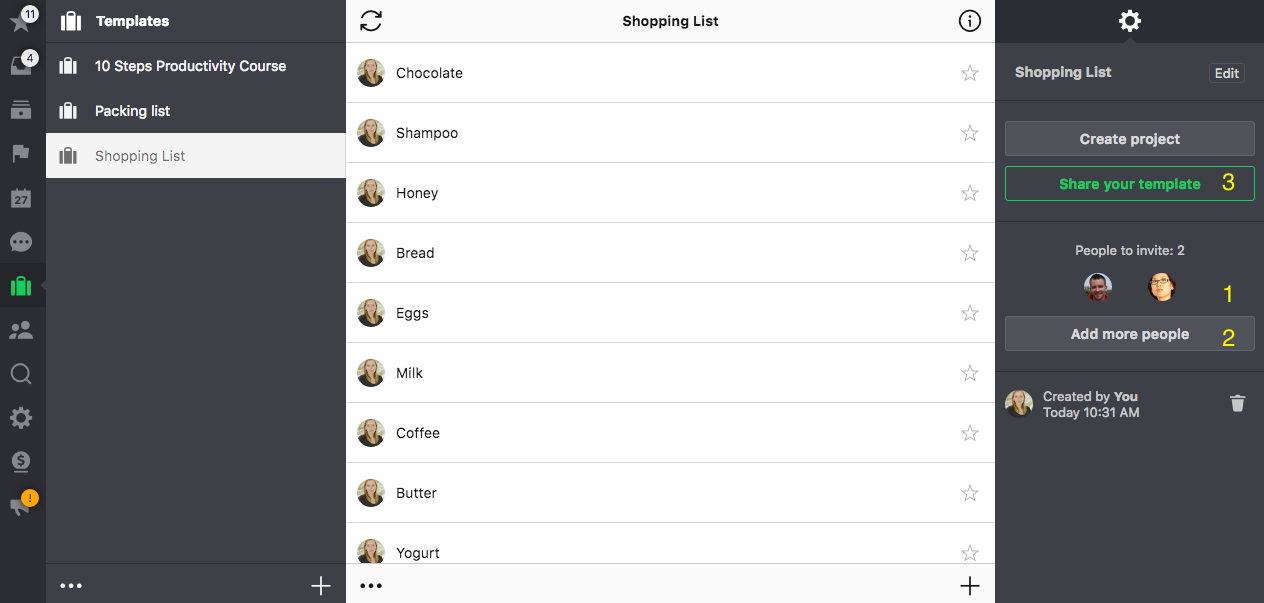
-
テンプレートから新しいプロジェクトが作成し(テンプレート → インフォバー “i” → テンプレートとして登録する)、チームメンバーと共有できます。
-
テンプレートにユーザーを追加します。そのテンプレートから新しいプロジェクトが作成されたときには、それらのユーザーへ自動的に新しいプロジェクトへの招待が送られます。ここから見ることができます(1)。他の人を追加することもできます(または人を削除することもできます)(2)。
-
このリンクをコピーしメールで送るか、FacebookまたはTwitterのアカウントで共有してください。
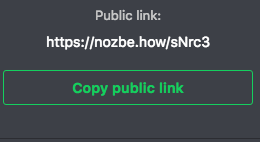
- 自分のテンプレートやアイデアを**how.nozbe.com**サイトで他のNozbe Classic ユーザーと共有しましょう!
テンプレートについてもっと詳しく
テンプレートを共有することとテンプレートへ招待することの違いを知っていますか。テンプレートをオンラインで間違えてを公開してしまいましたか。 Nozbeブログでのプロヒントをぜひご覧ください。







